Notepad++设置UTF-8无BOM编码格式的方法
时间:2023-09-06 15:14:46作者:极光下载站人气:0
notepad++可以支持多种语言格式和编码格式,一些用户在使用该编辑器的时候,习惯使用utf-8无BOM格式的编码格式,因为该编码格式适用于全部的文件类型,对于我们编辑文本内容或者是编辑代码等都是十分方便的,而在Notepad++中提供了两种utf-8编码格式,一种是带有BOM格式,一种没有BOM格式,但是一般没有带BOM格式的utf-8编码格式是最常使用的,且设置的方法也十分的简单,下方是关于如何使用Notepad++设置默认编码格式为utf-8的具体操作方法,如果你需要的情况下可以看看方法教程,希望对大家有所帮助。
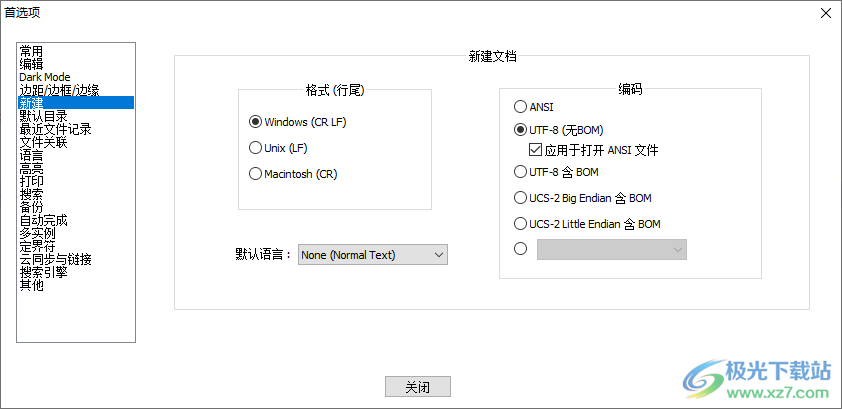
方法步骤
1.首先将Notepad++点击打开,你可以在菜单栏中将【编码】选项点击打开。
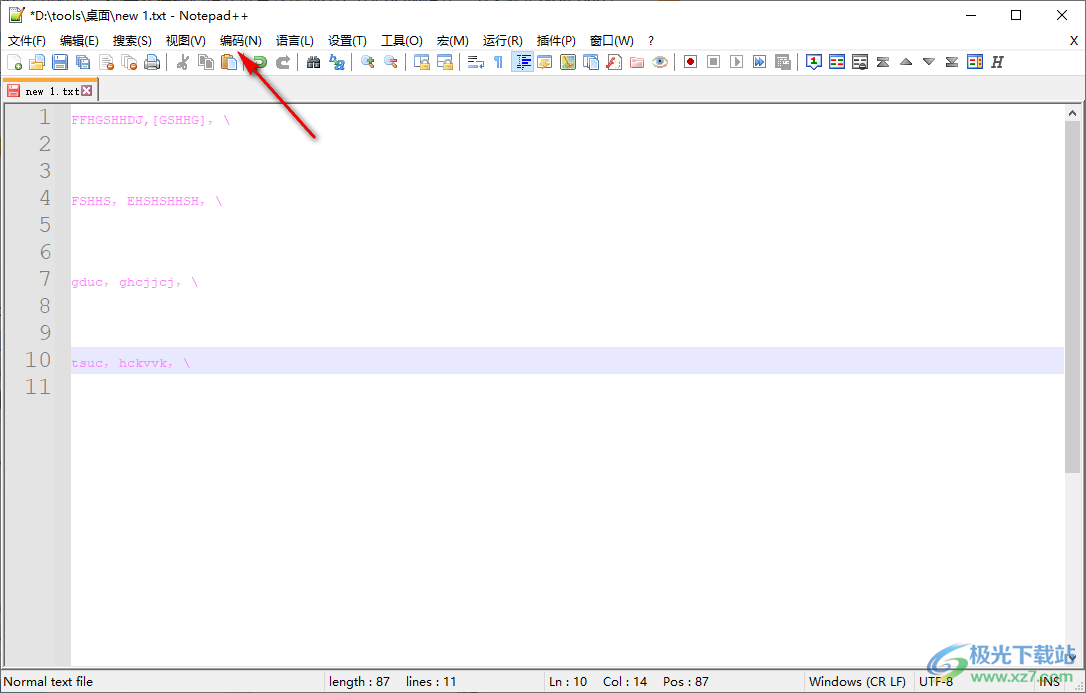
2.在打开的下拉选项中,就可以进行utf-8编码格式的选择了,想要选择无BOM格式的utf-8编码,就选择第二项即可。
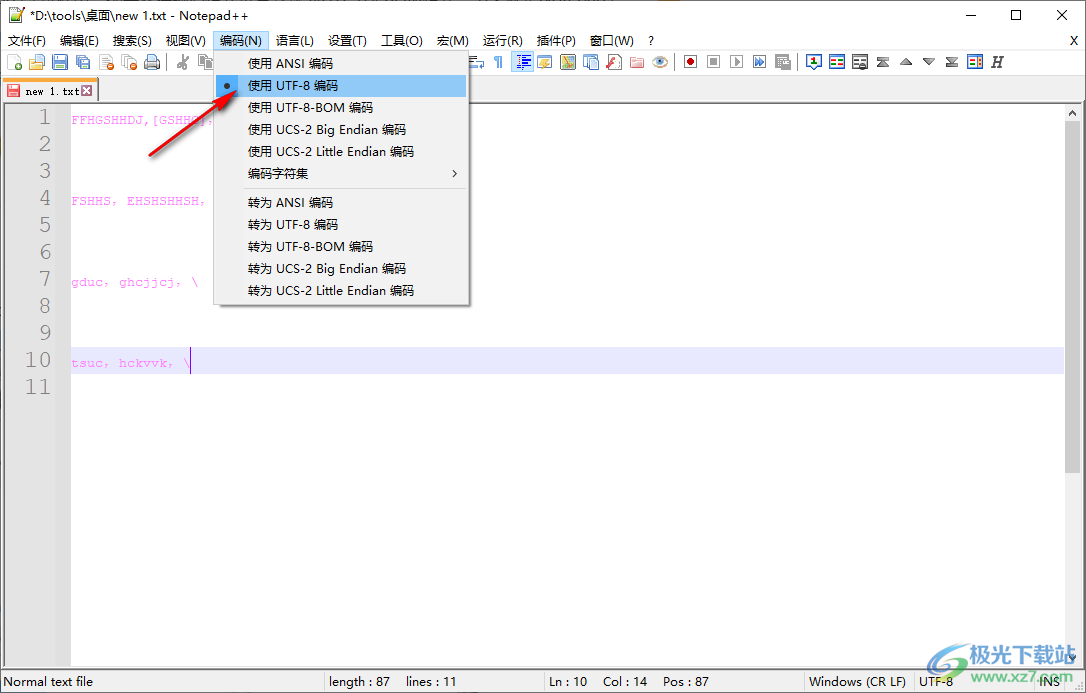
3.或者你还可以点击菜单栏中的【设置】选项,在打开子选项中将【首选项】点击进入。
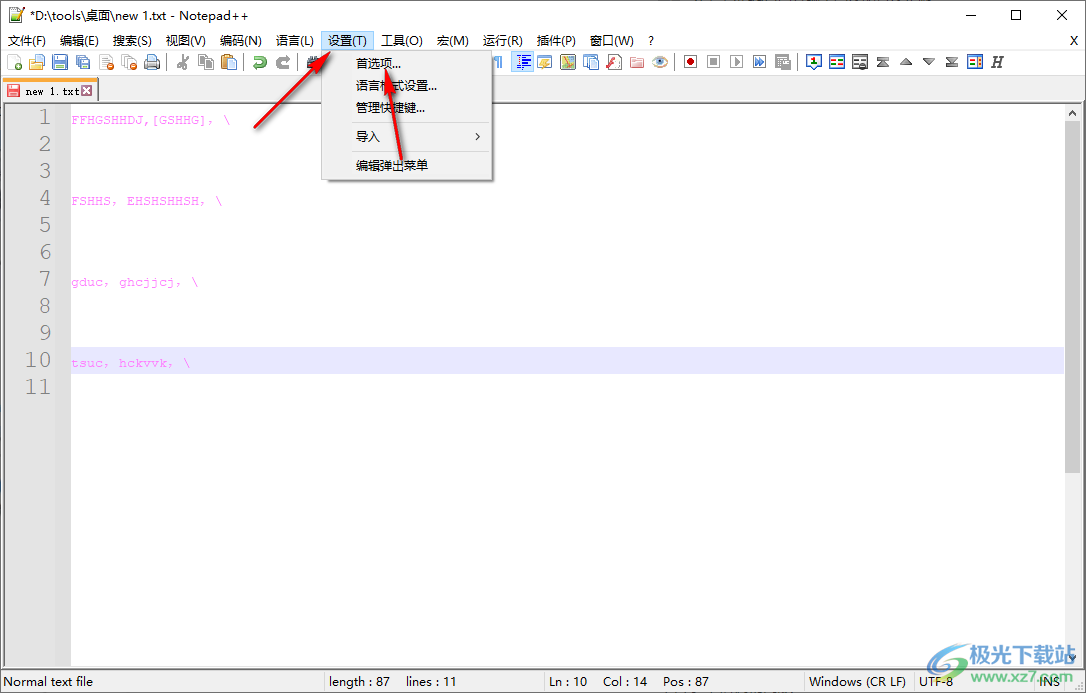
4.进入到页面中之后,在页面的左侧位置,将【新建】选项点击一下进入。
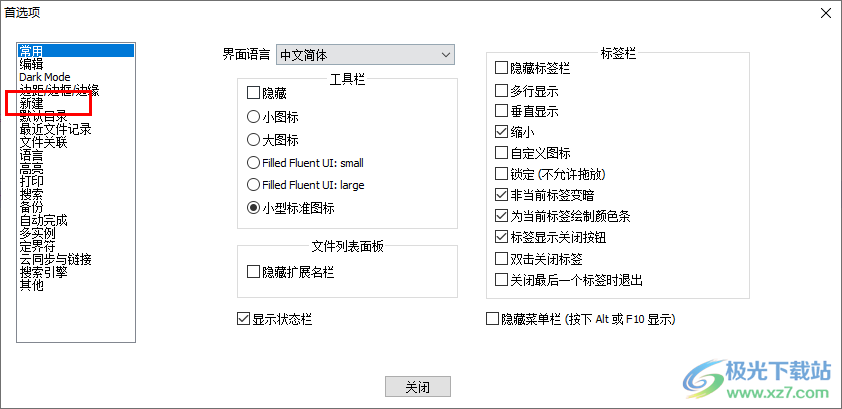
5.随后,在右侧的窗口中,选择格式为【Windows】,然后在【编码】的框中选择【utf-8无BOM】选项就好了,如图所示。
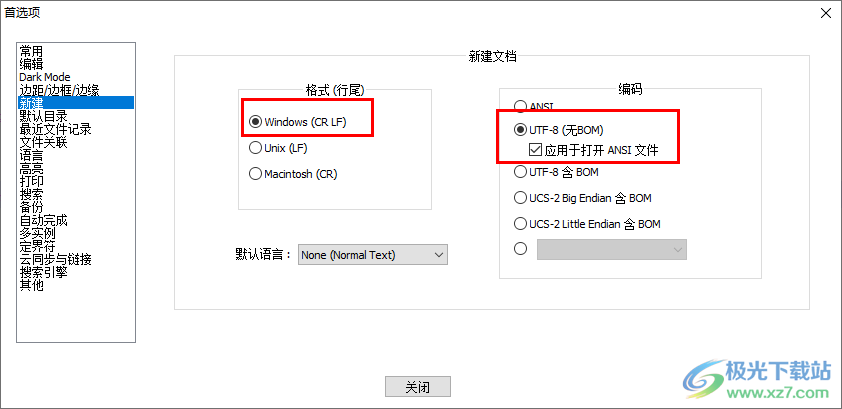
以上就是关于如何使用Notepad++将编码设置为utf-8无BOM格式的具体操作方法,大家在使用Notepad++的时候,已经习惯使用utf-8编码格式,那么就可以按照上述的方法进行设置utf-8编码就好了,感兴趣的话可以操作试试。

大小:7.81 MB版本:v8.1.3 多语言官方最新版环境:WinAll, WinXP, Win7, Win10
- 进入下载

网友评论